
迷你兔分区向导
v10.3 官方免费版- 软件大小:48.0 MB
- 更新日期:2018-10-20 14:44
- 软件语言:简体中文
- 软件类别:系统其它
- 软件授权:免费版
- 软件官网:待审核
- 适用平台:WinXP,Win7,Win8,Win10
- 软件厂商:

软件介绍 人气软件 下载地址
迷你兔分区向导是款硬盘分区软件;是由大家熟悉的国内迷你兔设计开发,无损的即可对分区的大小调整,而且支持对分区完成移动,也能对分区进行复制,快速的就能完成所有的分区,也对扩展的分区支持,对分区进行分割,也对分区完成恢复等;软件对主流的操作系统兼容,不管是普通的用户还是高级的用户都能使用,功能也比较的前面,感兴趣的朋友不要错过!
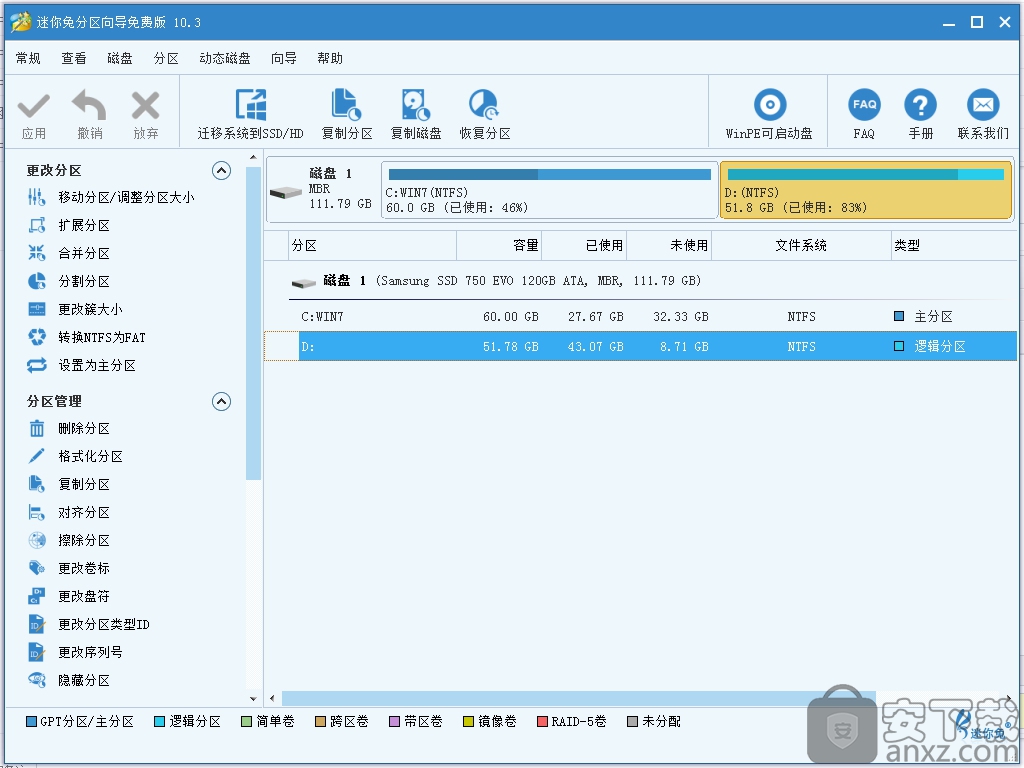
软件功能
支持对分区的大小进行调整
让您可以无损的完成对分区的扩大缩小
也让用户更加科学的对分区进行利用
同一磁盘上对指定的分区进行扩展
而且也支持对分区进行快速的合并
并且支持对目标的分区进行选择
也能将合并完成的分区进行移动
支持对分区进行快速的分割出租
也能利用空间完成对分区的创建
软件特色
支持无损的完成对分区的转化
也能对您需要使用的文件系统进行快速的删除
而且格式化的分区基本操作,让你快速的完成对磁盘的擦除
也对格式化的隐私数据进行恢复
软件的使用方式比较的简单,操作也快速
让您轻松的完成所有的使用操作
安装方法
1、将您需要使用的软件下载解压完成之后,点击迷你兔分区向导_10.3.exe应用程序就能对软件运行;

2、点击我接受用户的许可协议,点击下一步继续安装;
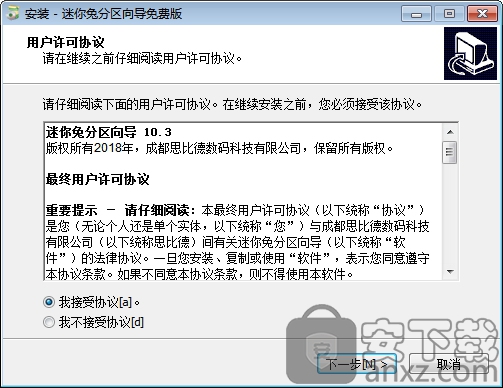
3、对目标的位置进行选择,建议安装D盘,这样就不会对C盘有影响,点击下一步;
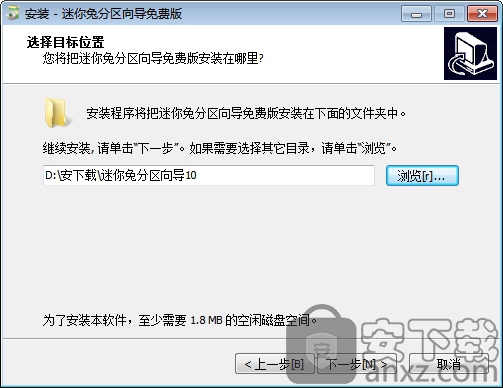
4、选择开始菜单文件夹,默认文件夹“迷你兔分区向导10”,建议选择默认文件夹,点击下一步继续;
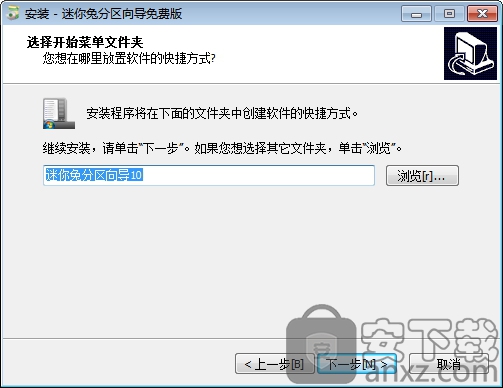
5、对附加的任务进行选择,不需要的将勾去掉,点击下一步;
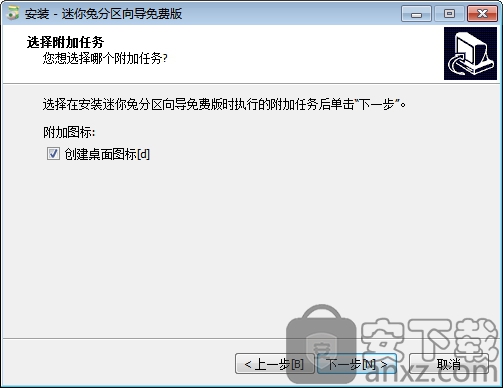
6、准备开始对软件进行安装,点击安装;
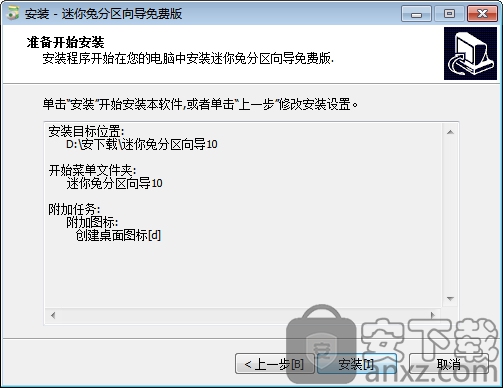
7、正在对软件完成安装,请大家耐心等待即可完成;
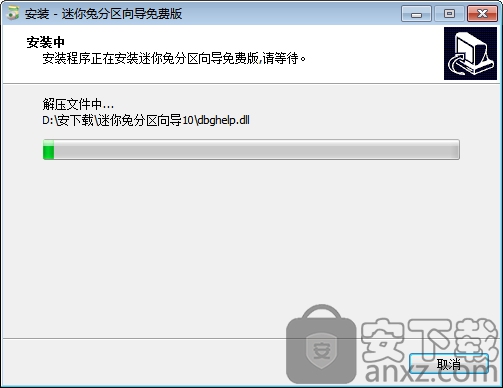
8、该软件已经安装成功,点击完成;
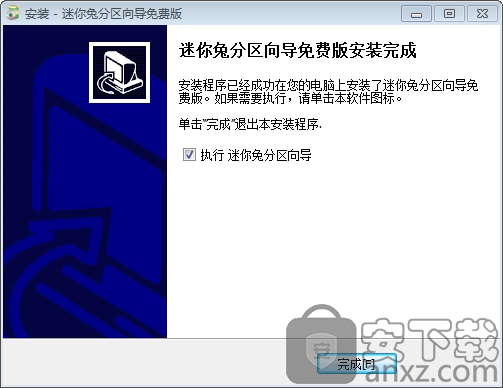
使用方法
1、进入软件的功能介绍界面,支持对相关的功能选择;
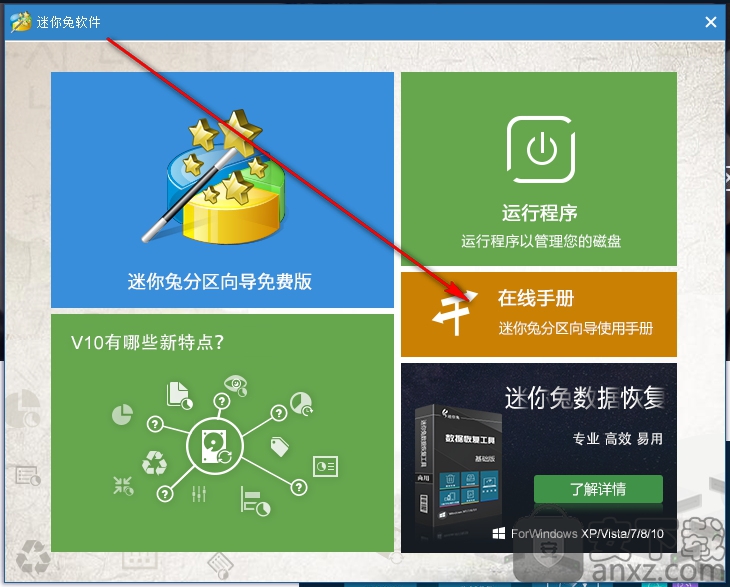
2、进入软件的主界面,支持对相关的功能选择;
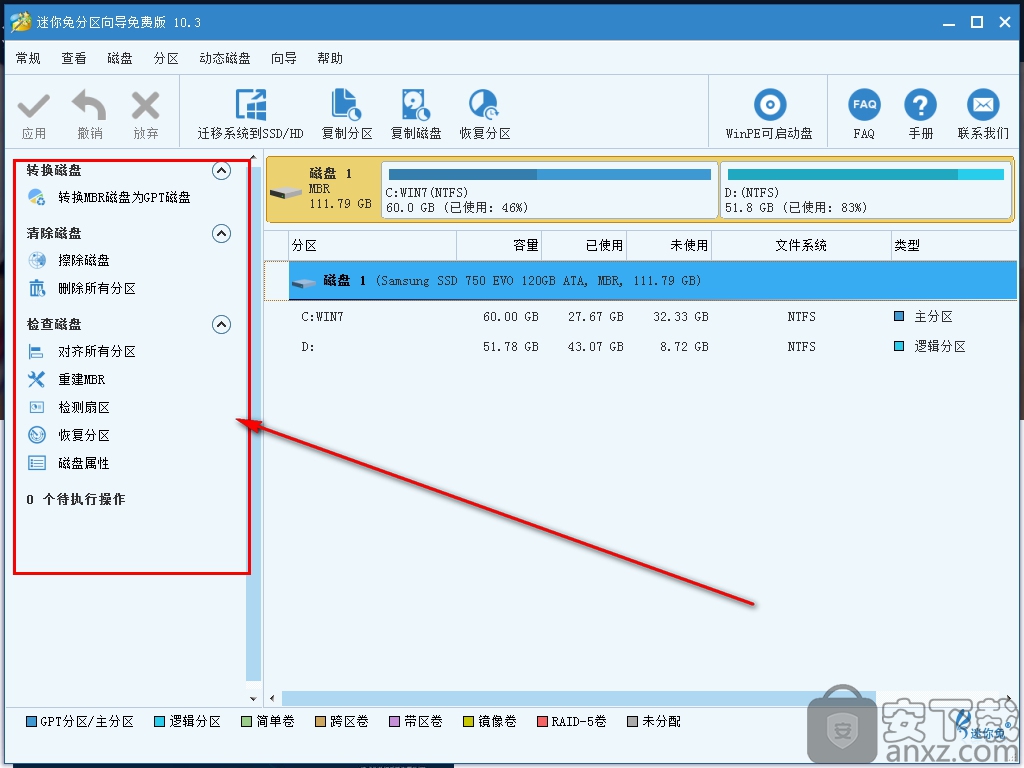
3、可以对磁盘的相关操作进行快速的选择;
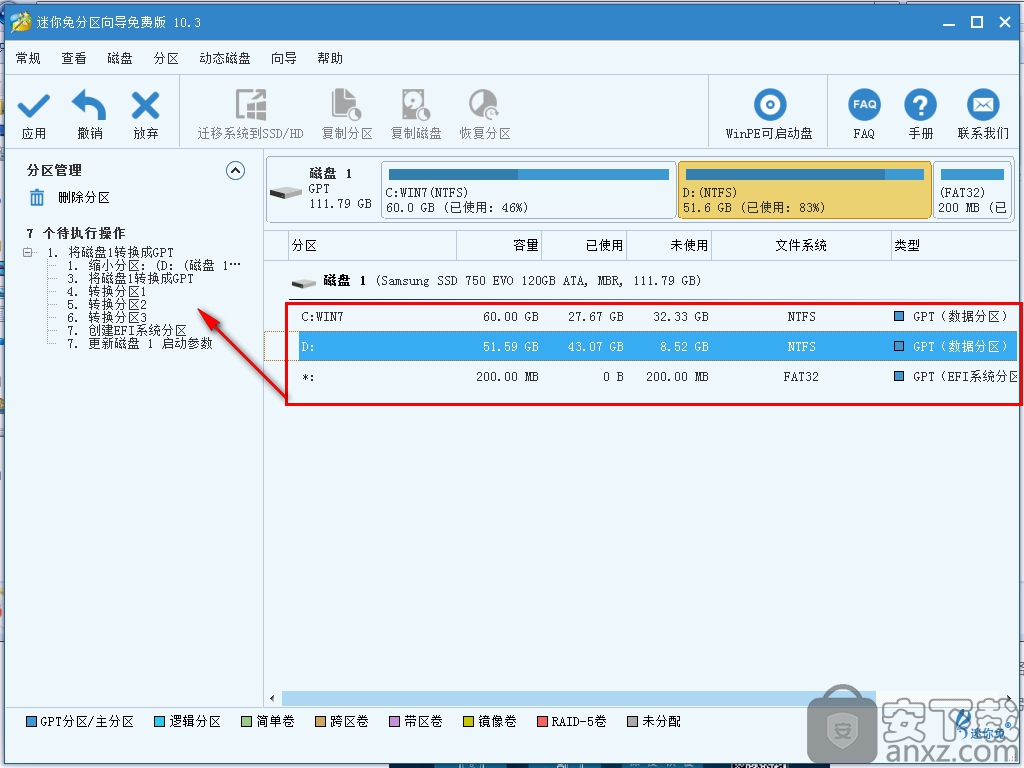
4、点击鼠标的右键,快速的即可对磁盘分区删除;
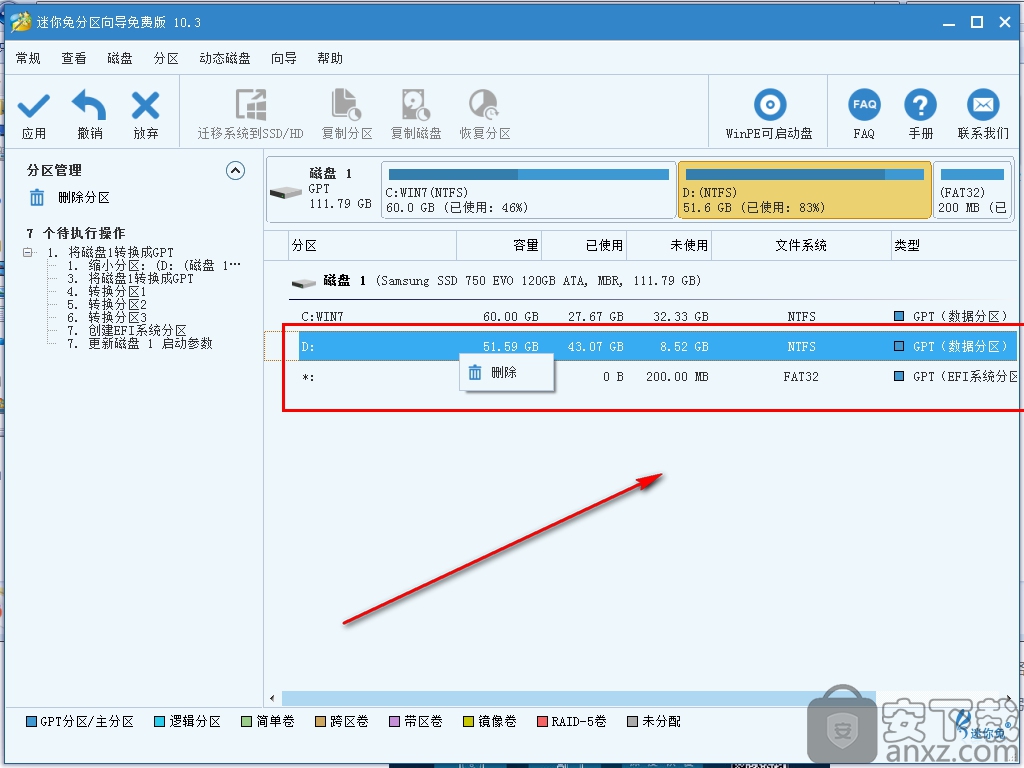
5、点击应用出现相关提示窗口,点击是;
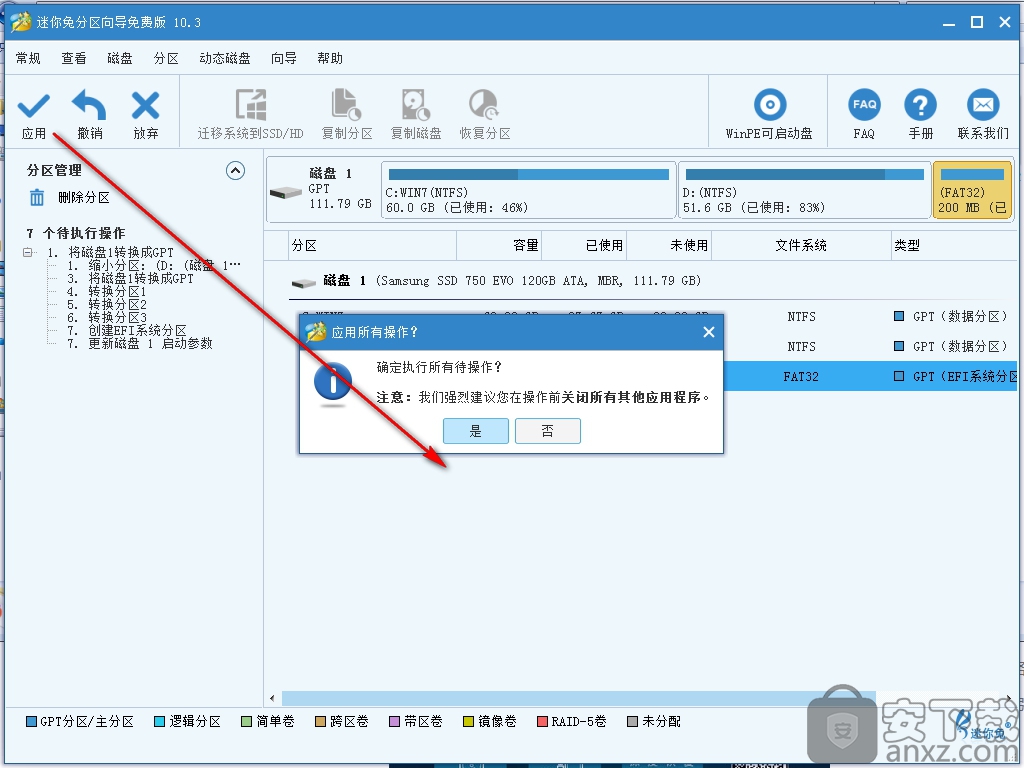
6、需要对计算机重启、根据提示即可完成所有的操作;
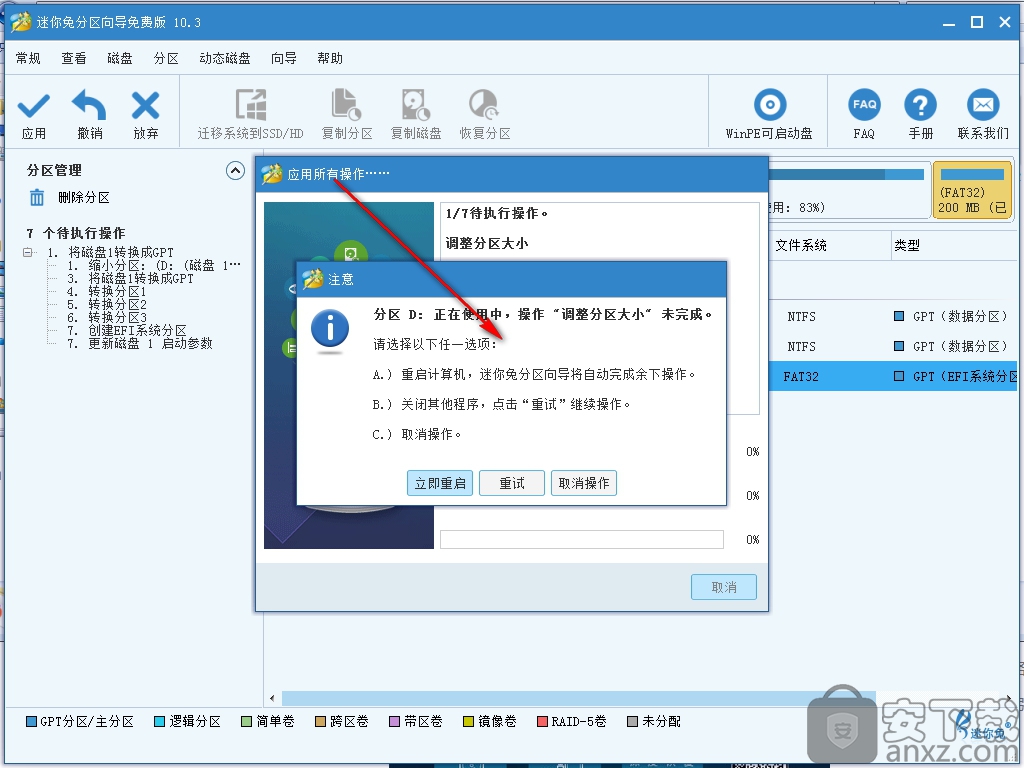
常见问题
如何移动/调整动态卷的大小
步骤1:运行【迷你兔分区向导】以获取主界面,对动态磁盘E盘进行操作。
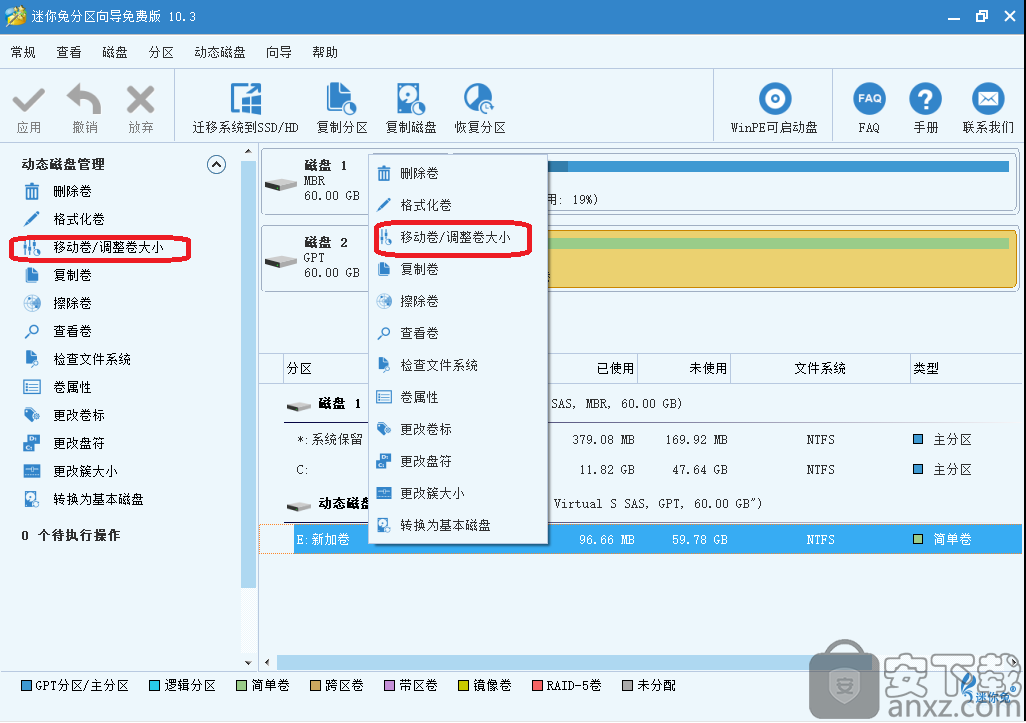
步骤2:选择我们要移动或调整大小的动态卷,然后从左侧操作面板或右键单击菜单中选择“移动/调整容量大小”。
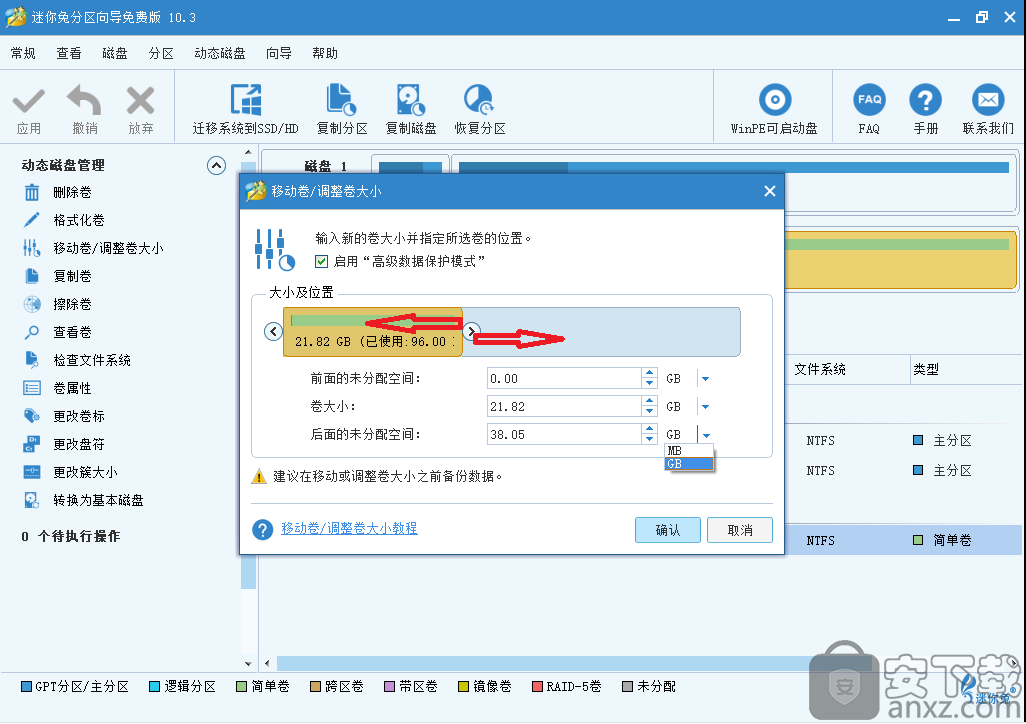
第3步:缩小动态卷的容量,只需拖动矩形条的边框即可缩短它。要放大它的容量,请以相同方式拉长手柄。或者,您可以在分区之前和之后键入精确的卷大小(MB,GB或TB)来编辑卷大小。
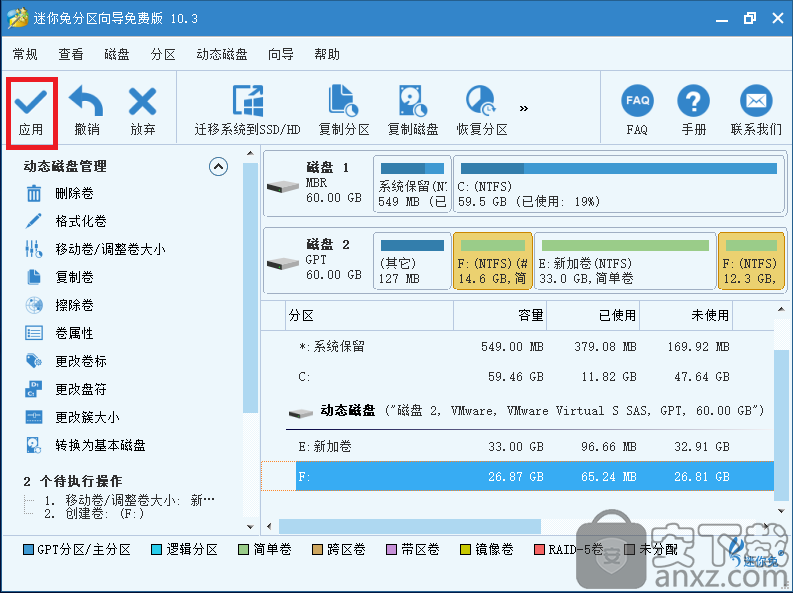
要移动卷的位置,请拖动整个句柄或在卷之前或之后手动定义MB,GB或TB中的未分配空间。获得所需的卷大小和位置后,用户需要单击“确定”继续。
步骤4:单击顶部的“应用”按钮执行更改。
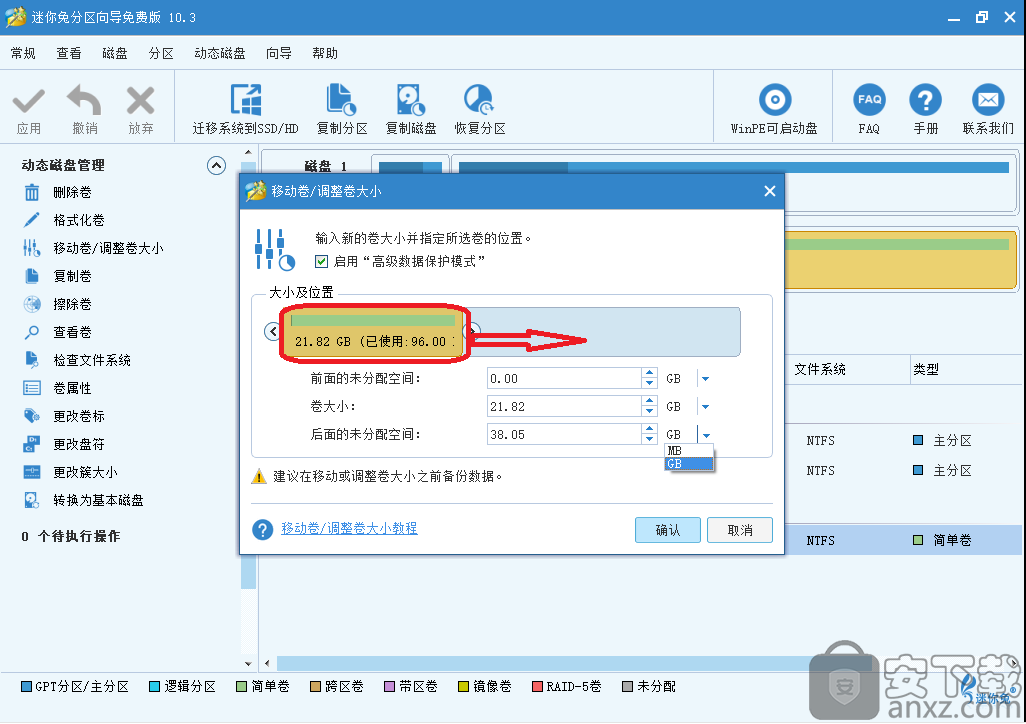
人气软件
-

ModScan(ModScan调试工具)32位和64位 4.37 MB
/简体中文 -

华硕Armoury Crate系统控制软件 1.31 MB
/简体中文 -

logviewer pro(日志文件分析工具) 0.64 MB
/简体中文 -

非华为电脑PCManager管理器 84.0 MB
/简体中文 -

Kingston Format Utility(金士顿u盘修复工具) 7.25 MB
/简体中文 -

key Product Key Explorer(密钥查看器) 7.27 MB
/简体中文 -

Windows 10 数字永久激活工具 2.80 MB
/简体中文 -

MSI Dragon Center(龙盾控制中心) 156.0 MB
/简体中文 -

virtual audio cable(虚拟声卡) 1.57 MB
/简体中文 -

Macs Fan Control(电脑风扇控制软件) 8.54 MB
/简体中文


 2345软件管家 7.9.0.4592
2345软件管家 7.9.0.4592  360安全卫士 v13.0.0.2175
360安全卫士 v13.0.0.2175 






